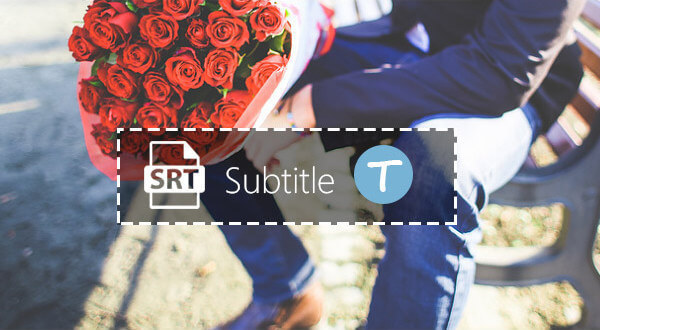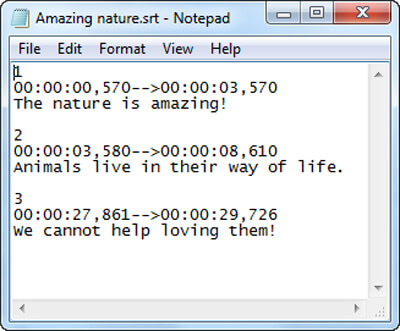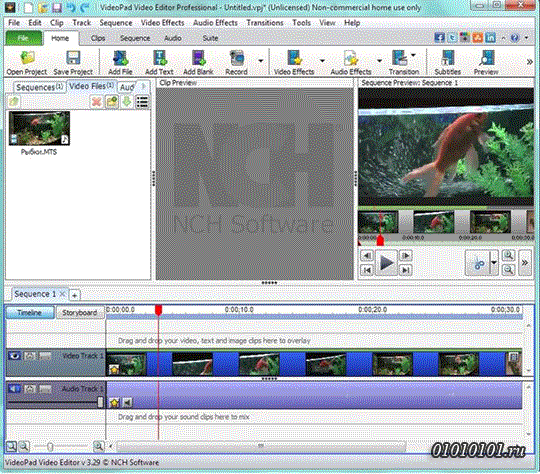Что такое вшитые субтитры
Как вшить субтитры в видео навсегда: 3 способа
Необходимо добавить вшитые субтитры, которые встраиваются в видеофайл? Они могут потребоваться при обработке фильмов и телешоу, подготовке материала для просмотра на телефоне, создании клипов на YouTube, TikTok и Instagram. Наложить текст можно с помощью специального видеоконвертера на компьютер. Оно позволит не только добавить сабы, но и редактировать материал и конвертировать видеофайл в другие форматы. В этой статье мы расскажем, как вшить субтитры в видео различными способами.
Что такое субтитры SRT, ASS и SSA
Субтитры можно скачать из интернета или создать с помощью различных редакторов, например, Aegisub. Существуют различные типы субтитров. При преобразовании видео важно знать, с каким видом вы работаете и каковы его ограничения:
SubRip (SRT) — самый простой из текстовых форматов субтитров. Файлы состоят из блоков текста, числового счетчика и времени. Он имеет ограниченный набор форматирования и поддерживает жирные шрифты, курсив и подчеркивание.
SubStation Alpha (SSA) и Advanced SubStation Alpha (ASS) — это более продвинутые типы субтитров, которые предлагают множество вариантов форматирования текста и эффекты. Их можно идентифицировать по расширению ssa или формату ass. Эти типы не могут быть объединены в файлы MP4, но их можно мультиплексировать или записать в видео MKV.
Как добавить субтитры в видео на компьютере
Существует несколько методов, как вставить субтитры в видео. Вы можете сделать это с помощью онлайн-сервисов или различного программного обеспечения. Первые зависят от качества сети и не позволят точно синхронизировать субтитры с видеодорожкой. Среди компьютерных приложений для наложения текста представлено множество профессиональных и сложных редакторов: Adobe Premiere Pro, VirtualDub, Sony Vegas Pro. Они не подходят начинающим пользователям и предлагают множество ненужных опций.
Лучшими приложениями являются конвертеры: ВидеоМАСТЕР, VideoSolo Video Converter Ultimate и Format Factory. Далее мы расскажем, как легко добавить субтитры в каждой программе:
Способ 1: с помощью редактора ВидеоМАСТЕР
Удобное русскоязычное программное обеспечение, которое предназначено для конвертации и обработки видеороликов. С помощью приложения можно сжать файл без потери качества, склеить несколько видеоклипов, обрезать лишние моменты и применить видеоэффекты. Также вы сможете кадрировать видеоряд, работать со звуком, создавать надписи и добавлять логотип.
Программа поддерживает все популярные расширения. Также пользователь способен изменить параметры ролика для просмотра на мобильном устройстве или загрузки в сеть: например, на сайты Ютуб, ВКонтакте, Яндекс.Видео и другие.
Чтобы сделать форсированные субтитры, необходимо скачать видеоконвертер с официального сайта. Запустите установочный файл и по завершении процесса откройте ВидеоМАСТЕР и следуйте простой инструкции:
1. Импортируйте видео.
В левом блоке нажмите на кнопку «Добавить». У вас будет возможность выбрать видеофайл с ПК, записать его с применением веб-камеры или указать URL-ссылку.
Кликните на подходящий вариант
2. Обработайте материал.
У вас есть возможность изменить продолжительность видео, стереть лишнюю часть, а также добавить эффекты: наложить фильтр, кадрировать видеоряд, улучшить качество, изменить скорость ролика.
Для этого воспользуйтесь соответствующим разделом в левой части меню
3. Подключите субтитры.
На верхней панели нажмите «Обработка» — «Добавить субтитры из файла». Укажите путь к документу и импортируйте его в редактор.
Сабы будут автоматически добавлены к видеодорожке
4. Запустите конвертацию.
В нижней части подберите подходящий профиль вывода данных: видеоформат, устройство или сайт. Выберите папку для сохранения и нажмите «Конвертировать».
Также можно записать результат на DVD или опубликовать в сети
Способ 2: через VideoSolo Video Converter Ultimate
Универсальная программа, предназначенная для конвертации видеофайлов. Она поддерживает большое количество форматов, что позволяет перевести мультимедийный контент во все необходимые расширения. Также она оснащена простым видеоредактором, который может обрезать и удалить лишние фрагменты, объединить несколько файлов, повернуть кадр и применить эффекты.
Софт предлагает простое меню на английском языке. Его можно установить на операционные системы Windows и Mac. Для работы с программным обеспечением вам потребуется купить лицензию, которая стоит 49.95 долларов в год или 69.95 за единоразовую покупку. При редактировании материала в пробной версии установлено ограничение на продолжительность видеофайла: пользователь способен экспортировать контент до 5 минут.
Чтобы наложить субтитры на видео, необходимо загрузить пробную версию продукта. Для этого скачайте VideoSolo Video Converter Ultimate с официального сайта и запустите установочный файл. Начните инсталляцию и по ее завершению откройте софт. Далее выполните несколько простых действий:
1. Откройте видеофайл.
Для этого кликните на плюсик в стартовом меню приложения.
Также можно перетащить материал в окно загрузки
2. Загрузите субтитры.
Кликните на надпись «Subtitle Disabled» и выберите действие «Add Subtitles». Укажите путь к файлу с хардсабами подходящего формата. Если вы загрузили материал, который можно редактировать, то возникнет запрос на действие: у вас есть возможность обработать их сразу или позже.
Кликните на подходящий вариант
Во время коррекции можно изменить шрифт, размер, цвет заливки и контура, начертание и другие параметры.
По завершении обработки подтвердите изменения
3. Экспортируйте результат.
В строке «Export All To» укажите подходящий профиль вывода: выберите видеоформат или устройство.
Сохранить работу можно в MP4, MKV, AVI и других расширениях
Выберите папку экспорта и нажмите «Convert All».
Дождитесь завершения обработки
Способ 3: использование Format Factory
Универсальный конвертер, позволяющий преобразовать медиафайлы в нужный формат. Он имеет простой и понятный интерфейс на русском языке и совместим со всеми версиями Windows.
Кроме того, Format Factory предоставляет возможности для уменьшения размера мультимедийных файлов и экономии места на диске. Еще одна важная особенность приложения — объединение нескольких файлов в один.
Видеоконвертер можно скачать бесплатно с официального сайта и использовать для добавления субтитров. Оно поддерживает форматы SRT, SSA, ASS, IDX, а также позволяет редактировать цвета, размер и шрифт.
Чтобы выполнить обработку, следуйте простой инструкции:
После скачивания файла распакуйте архив с установщиком. Затем запустите программное обеспечение.
2. Загрузите видеоданные.
В левой части интерфейса выделите действие «-> AVI» и загрузите документы.
Укажите папку и файлы
3. Наложите субтитры.
Откройте настройку видео. Здесь вы можете изменить параметры вывода: качество контента и данные аудиодорожки. Нажмите на «Дополнительные субтитры», а затем выберите кнопку с многоточием. Укажите папку с нужным документом и импортируйте его в конвертер. Далее у вас есть возможность изменить размер субтитров в соответствующей строке.
4. Сохраните результат.
По завершении настройки кликните на кнопку «Старт».
Файл будет сохранен в папке, установленной по умолчанию
Заключение
Теперь вы знаете, как встроить субтитры в видео. Для этого потребуется специальное программное обеспечение на компьютер, которое позволит загрузить субтитры определенных форматов и настроить их размер. Также конвертеры предлагают опции для преобразования видеоматериала в другие расширения, объединения файлов и сжатия документов.
Лучшим решением будет воспользоваться приложением ВидеоМАСТЕР. Оно предлагает удобное русскоязычное меню и подходит начинающим пользователям. Также софт отличается встроенным видеоредактором, который позволит нарезать материал, вырезать лишний фрагмент, применить эффекты, кадрировать и стабилизировать видеоряд ещё до конвертации.
Хардсаб, или Вшиваем субтитры в видеофайл
Вшитые субтитры, или «хардсаб» — это метод наложения субтитров, при котором они предварительно (то есть до начала просмотра) вклеиваются в само видеоизображение и после этого никаким образом не могут быть из него удалены. В отличие от него внешние субтитры, или «софтсаб» — это метод наложения субтитров на картинку в момент воспроизведения, при этом сами субтитры хранятся в отдельном файле (или в отдельном потоке видеофайла).
Первое, что следует решить, прежде чем приниматься за хардсаб: а оно вам нужно? Чаще всего проблемы, связанные с воспроизведением внешних субтиров, в конечном итоге удается решить, даже если вы смотрите видео не на компьютере, а на «железном» плеере: если он не поддерживает субтитры, попробуйте обновить прошивку — возможно, производитель устройства уже позаботился об этом.
Но всё же иногда возникают случаи, когда без хардсаба не обойтись: когда плеер старый, перепрошивке не подлежит и вообще снят с производства, или вы закачиваете кино на свой «айпод», мобильный телефон или микроволновую печь.
Лично у меня отношение к хардсабу скорее отрицательное, чем положительное, но пользователи упорно продолжают задавать вопросы, и поэтому я счел за благо лучше написать и выложить на сайт данную статью, чтобы избавиться от этой темы раз и навсегда.
Итак, поскольку при хардсабе субтитры вшиваются непосредственно в видеозображение, без пережатия видеопотока обойтись невозможно. Следовательно, я не слишком ошибусь, если скажу, что его качество при этом совершенно однозначно пострадает. Насколько — это уже вопрос вашего умения.
Распакуйте архив с VSFilter. Не знаю, как будет дальше, но на момент написания этой статьи он поставлялся в виде архива 7z (можно распаковать WinRAR’ом) и содержал две версии VSFilter.dll, в каталогах «Release» и «Release Unicode». Нас интересует версия для Юникода.
Переименуйте файл VSFilter.dll в VSFilter.vdf и перенесите его в каталог «Program Files\VirtualDubMod\plugins\».
Запускаем VirtualDubMod. Выбираем меню File > Open video file.
Открываем видеофайл.
Все сообщения относительно заголовков VBR игнорируем.
В меню «Video» выбираем «Full Processing Mode»:
В окне Video > Compression выбираем кодек DivX:
Нажимаем кнопку «Configure»:
У вас картинка может отличаться от приведенной (потому что в разных версиях DivX элементы управления расположены и называются по-разному). Ваша задача — найти и выставить кодирование в один проход («1-pass» или «Single Pass») и битрейт в районе 900. 1300. Чем выше битрейт, тем выше будет качество видео и тем больше размер файла.
Нажмите «OK» и опять «OK».
При необходимости можно также задать параметры кодирования аудио в меню Audio > Stream List и другие параметры. Кстати, существует также и двухпроходное кодирование, которое позволяет при том же битрейте получить качество на порядок выше, чем при однопроходном. Но я специально не буду на этом подробно останавливаться, так как наша статья не об этом, а желающие могут прочитать всё это в дюжине других мест.
Теперь выбираем Video > Filters и (после всех остальных фильтров!) добавляем фильтр «TextSub» (это, собственно, и есть наш переименованный VSFilter.dll):
Дальше нам предлагают выбрать файл субтитров:
Обратите внимание, что этот фильтр поддерживает. Во-первых, уйму разных форматов субтитров, включая SSA/ASS, SMI, и другие. В числе прочих и имеющийся у нас SRT. Во-вторых, большой список различных кодировок, которые, насколько я понимаю, нужны для тех случаев, когда в системе проставлена локаль, отличная от кодировки субтитров. Выберем свою кодировку («RUSSIAN»).
Подвигайтесь по файлу, чтобы посмотреть, как выглядят субтитры. Вот что у нас получилось:
Теперь можно произвести кодирование (File > Save as. ), чтобы получить видео со вшитыми субтитрами. Ну а дальше вы знаете, что с ним делать — в железный плеер, айпод, микроволновку.
Как создать файл SRT и добавить файл субтитров SRT к видео
Вы можете скачать файл субтитров в формате SRT в Интернете или просто создавайте и редактируйте файлы субтитров в SRT самостоятельно.
Шаг 1 Откройте Блокнот, WordPad или другой текстовый редактор.
Шаг 2 Сделать субтитры. Обычно SRT-субтитры состоят из четырех частей:
◆ Число, указывающее, какие субтитры находятся в последовательности.
◆ Время, в которое субтитры должны появиться, а затем исчезнуть на экране.
◆ Содержание субтитров.
◆ Пустая строка, обозначающая начало другого субтитра.
Часть 2. Как добавить файл SRT к видео
Если вы хотите добавить внешний файл субтитров SRT к видео в формате MP4, MOV, AVI и т. Д., Видео конвертер Ultimate, идеальный инструмент для видео поможет вам.
Шаг 1 Скачайте, установите и запустите Video Converter Ultimate.
Шаг 2 Добавьте видео MP4, с которым вы хотите добавить файл субтитров SRT.
В этой статье мы в основном покажем вам файл SRT. После прочтения вы можете четко знать, как создавать и редактировать файл SRT и использовать Video Converter Ultimate для добавления файла srt-субтитров к видео. Желаю вам лучше наслаждаться мюзиклами с субтитрами.
Что вы думаете об этом посте.
Рейтинг: 4.8 / 5 (на основе голосов 120)
03 июля 2018 г. 10:15 / Обновлено Дженни Райан в Редактирование видео
Прочтите и получите свой лучший звуковой редактор для Windows, Mac, iPhone и Android. Вы можете выбрать любой инструмент, чтобы с легкостью отредактировать звуковую дорожку вашего видео на настольном компьютере или мобильном устройстве.
Хотите избавиться от субтитров на YouTube? В этом посте вы можете узнать, как отключить субтитры на YouTube и как добавить субтитры к видео.
Существует два вида субтитров: жестко закодированные субтитры и мягкие субтитры. Вы можете найти лучший для удаления субтитров в этой статье.
Как вшить субтитры

Как известно, субтитры помогают людям с ограничением по слуху полноценно смотреть фильмы. Сабы заменяют закадровый перевод зарубежного фильма. Помимо прочего этот текст может разъяснить нетривиальные термины по ходу фильма, сконцентрировать внимание на каком-либо из показываемых на экране объектов, озаглавить определённые части или эпизоды фильма и т.д. Субтитры можно добавить в фильм в виде статичной или бегущей строки, но также можно и анимировать текст в кадре с применением видеоэффектов. Если после обработки сохранить субтитры в отдельный файл, то получим отключаемые (при наличии соответствующей возможности у видеоплейера) субтитры, в противном случае – вшитые, т.е. всегда воспроизводящиеся вместе с видео.
На примере бесплатного видеоредактора VideoPad рассмотрим, как добавлять субтитры к фильму, как редактировать субтитры и как наложить видеоэффекты на текст.
Подготовка видеофайла
1. Запускаем видеоредактор VideoPad
Если со времени установки прошло больше месяца, программа будет предлагать при запуске купить полную версию или продолжить работу с ограничениями, которые касаются только количества аудиодорожек (не более двух) и подключаемых плагинов (отсутствуют).
2. Загружаем файл с вашим фильмом
Нажимаем кнопку Add File на вкладке Home панели инструментов, выбираем и загружаем видеофайл.
Как уже описывалось в статье Как сделать видео со спецэффектами, видеофайл можно загрузить путём простого перетаскивания из папки с файлом в окно программы VideoPad.
3. Добавляем клип к секвенции 
Теперь видео появится на таймлайне секвенции и можно начинать работу с субтитрами.
Работа с субтитрами
1. Открываем окно субтитров (Subtitles)
Щёлкаем на кнопке Subtitles на вкладке Home панели инструментов.
2. Импортируем субтитры или создаём новые
Можно либо загрузить существующий файл субтитров в VideoPad либо создать свои собственные субтитры с нуля. Чтобы импортировать существующий файл с жёсткого диска, нажмите кнопку «Load SSA» на панели инструментов диалогового окна субтитров (Subtitles).
Чтобы начать создание собственных сабов, поместите курсор на временной шкале в тот момент в фильме, от которого нужно начать отображение субтитров. Затем нажмите кнопку Add Subtitle на панели инструментов, чтобы создать первую строку субтитров. Для каждой новой строки снова нажимаем кнопку Add Subtitle.
3. Изменение текста и времени отображения
Для редактирования субтитров или ввода нового текста используйте текстовое поле в нижней части окна. Обратите внимание на время отображения. Каждый субтитр имеет тайм-код начала («Show») и конца («Hide») показа. Можно ввести точное время отображения субтитров, нажав на ссылках Show и Hide (при этом откроются соответствующие окна ввода числового значения), или перетащить красный и синий флаги на нужные точки начала и конца показа субтитров. Последний вариант легче контролировать визуально.
4. Настройка субтитров
VideoPad располагает отличными инструментами для настройки и контроля над субтитрами. Можно изменить шрифт, цвет, размер и стиль текста. Можно просмотреть изменения, внесённые в режиме реального времени, запустить и остановить воспроизведение или переместиться в определённые моменты видео.
5. Управление списком субтитров
Субтитры в списке сортируются в порядке появления. Этот порядок можно изменить с помощью кнопок “Move Up” и “Move Down” (Вверх и Вниз) на панели инструментов, перемещая выбранные субтитры вверх или вниз в списке. Отмечу, что каждый из субтитров списке сохранит свою продолжительность при перемещении. Если нужно вставить новый субтитр, нажмите кнопку «Add Subtitle», или красную кнопку “Delete”, чтобы удалить выбранные субтитры.
Обратите внимание на кнопку отображения субтитров “Show Subtitles” в панели инструментов диалогового окна. Когда она не нажата, данные субтитры в клипе будут скрыты и не появятся в итоговом фильме, но они по-прежнему будут частью проекта VideoPad, и вы всегда можете их выбрать с помощью указанной кнопки, чтобы вернуть эти субтитры назад.
Сохранение и экспорт субтитров
Когда вы закончите работу с субтитрами, можно просто закрыть диалоговое окно субтитров Subtitles. Все произведённые вами действия с субтитрами автоматически сохранятся в текущем проекте VideoPad. Если субтитры не скрыты, они отобразятся поверх итогового видео, когда вы будете экспортировать его из VideoPad.

Отмечу также, что неплохо дать файлу субтитров такое же имя, как у видеофайла. Многие плейеры понимают, что эти файлы связаны друг с другом и автоматически загружают субтитры при просмотре видеофайла.
Создаем бегущую строку
Помимо простого добавления субтитров к кадрам вашего фильма VideoPad также предоставляет широкие возможности по добавлению к видео различного рода текста – надписей, заголовков, экранных подзаголовков, благодарностей, бегущих строк. Плюс ещё к тексту можно применить видеоэффекты: вращение, масштабирование, изменение расположения по координатам X и Y, фейдинг.
Добавление текста требует создания отдельного текстового клипа (Text Clip), который затем может быть отображён самостоятельно между кадрами видео или наложен на видео или изображение.

Почему для создания длинной бегущей строки нельзя нажимать в диалоговом окне кнопку «Ввод»? Потому что в этом случае осуществится перевод каретки, и текст будет состоять уже из нескольких строк, расположенных друг над другом и бегущих одновременно при использовании скроллинга. Хотя кто знает, может именно это и потребуется?
После нажатия на кнопку Add в диалоговом окне текстовый клип появится в области клипов во вкладке Images. Теперь нажав на кнопку Т в окне предпросмотра клипа, можно изменить свойства текста – тип шрифта, цвет, отображение и цвет фона, а также выбрать свойства бегущей строки (скроллинга). Например, справа налево, сверху вниз, без скроллинга и т.п. Эта процедура практически полностью аналогична процедуре задания атрибутов субтитров, как было описано выше.
Следующий шаг – помещаем текстовый клип на таймлайн секвенции. Уже отмечалось, что здесь возможны 2 варианта:
• текст размещается между кадрами самостоятельным клипом;
• текст размещается на фоне кадров видео или изображения.
В первом случае клип нужно перетащить непосредственно на видеодорожку Video Track 1 в требуемое место. Во втором – нужно перетащить клип в область НАД Video Track 1 в требуемое место, и тогда текстовый клип отобразится на видеодорожке Video Track 2.
С текстовым клипом на таймлайне можно делать всё то, что применимо и к видеоклипу – задать эффект перехода, изменить скорость и протяжённость, применить видеоэффекты и т.п. Следует учесть, с точки зрения субтитров текстовый клип можно рассматривать как вшитые субтитры, поскольку отдельным файлом его не сохранить. Если поставить красный ползунок перед текстовым клипом и в окне предпросмотра секвенции нажать кнопку воспроизведения, можно визуально оценить соответствие текстового клипа тому, что задумывалось изначально.
Экспорт видео
После того, как все операции с субтитрами и текстом завершены (а желательно, чтобы и все другие редакторские операции, чтобы не перекодировать по нескольку раз), проект можно сохранить. Или же сразу приступить к экспорту видео. А именно: нажать кнопку Export Video на вкладке Home панели инструментов и в появившемся диалоговом окне указать путь сохранения и название файла, его тип и требуемое разрешение. Для упрощения процедуры VideoPad предлагает ряд пресетов в зависимости от желаемого качества видео. Но все параметры можно настроить и вручную. Наконец, жмём Create и ждём…
Приятного просмотра!
Автор: Алексей Касьянов